فعال کردن ویژگی جستجوی محتوای فایل ها در ویندوز 7
حتما تا به حال پیش آمده که در یک پوشه پر از فایل به دنبال فایلی با یک محتوای بخصوص بگردید. از ویژگی های ویندوز 7 جستجوی محتواست که به طور پیش فرض فقط فایل های نوشتاری موجود در مکان های شاخص گذاری شده را شامل می شود. در این جا نحوه فعال کردن ویژگی جستجوی محتوا حتی در مکان های شاخص گذاری نشده را به شما نشان می دهیم و همچنین به شما نشان می دهیم که چطور یک پسوند فایل بخصوص را به پسوند فایلهایی که به طور پیش فرض در مکان های شاخص گذاری شده محتوایشان جستجو می شود اضافه کنید.
گزینه اول: فعال کردن جستجوی محتوا با استفاده از فیلتر Contents
در این گزینه تنها کاری که باید بکنید تایپ کردن عبارت :contents در کادر جستجوی Windows Explorer و به دنبال آن کلمه مورد نظرتان است. با این کار محتویات فایل های نوشتاری جستجو می شود. این، یکی از فیلترهای جستجوست که ناشناس مانده است.

گزینه دوم: فعال کردن جستجوی محتوا از طریق کادر محاوره Folder Options
در این گزینه فعال کردن قابلیت جستجوی محتوا بسیار راحت بوده و نیازی به فعال کردن شاخص گذاری جستجو نیست. لازم به ذکر است که در این روش به دلیل این که علاوه بر عناوین فایل ها محتوای آن ها هم باید جستجو شود و این کار، هم در مورد مکان های شاخص گذاری شده انجام می شود وهم غیر آن، مدت عملیات جستجو طولانی تر می شود.
1. از منوی Start روی Computer کلیک کنید و از منوی Organize گزینه Folder and Search Options را انتخاب کنید.
یا
2. از منوی Start پنجره Control Panel را باز کرده و در آن روی آیتم Folder Options کلیک کنید.
3. به زبانه Search بروید و از زیر قسمت What to Search گزینه Always search file names and content را انتخاب کنید.
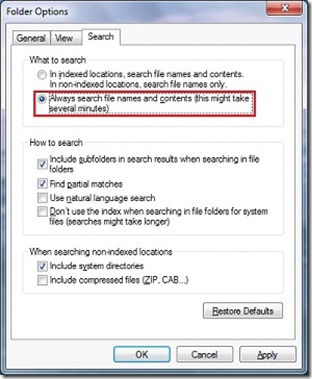
4. روی Apply و سپس OK کلیک کنید.
5. حالا جستجوهایتان شامل محتوای فایل ها هم می شود.
گزینه سوم: اضافه کردن یک پسوند فایل به پسوند فایلهایی که به طور پیش فرض محتوایشان جستجو می شود
در این گزینه که بیشتر وقت می گیرد تنها پسوند هایی را که مایلید داخلشان هم جستجو شود را انتخاب می کنید و از آن پس زمانی که در طی عملیات جستجو، مکان های شاخص گذاری شده جستجو می شوند؛ داخل فایل هایی که دارای پسوند های انتخاب شده باشند هم جستجو می شود.
1. منوی Start را باز کرده و در کادر جستجوی آن عبارت search را تایپ کنید و از میان نتایج جستجو Change How Windows Searches را انتخاب کنید.
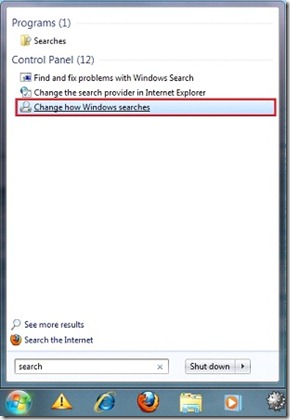
یا
2. در پنجره Control Panel آیتم Indexing Options را انتخاب کنید.
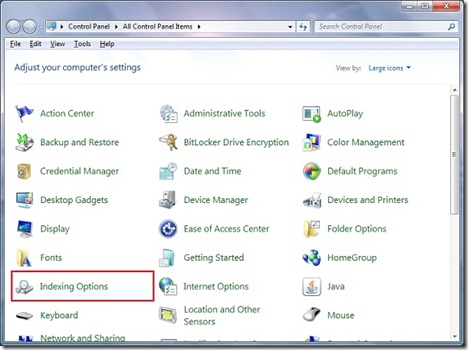
3. در زیر فهرست مکان های شاخص گذاری شده، روی دکمه Advanced کلیک کنید و از پنجره ای که ظاهر می شود وارد زبانه File Types شوید.

4. پس از این که ویندوز انواع فایل ها را فهرست کرد، به دنبال پسوندی که می خواهید از این پس داخلش هم جستجو شود بگردید.
تذکر: اگر پسوند مورد نظرتان در فهرست نیست، می توانید آن را در کادر Add new extention to list وارد کنید مثلا پسوند php. و سپس روی دکمه Add کلیک کنید.
5. از داخل فهرست روی پسوند مورد نظرتان کلیک کنید تا رنگی شود و سپس برای تغییر نحوه شاخص گذاری آن از زیر فهرست، روی گزینه Index Properties and File Contents کلیک کرده و روی OK کلیک کنید.

6. پنجره Indexing Options را ببندید.
7. حالا مجددا دست به جستجو بزنید تا نتایج مورد نظرتان ظاهر شوند.
تذکر: اگر چنین نشد، در پنجره Indexing Options روی دکمه Modify کلیک کنید و بررسی کنید که آیا پوشه ای که حاوی فایل های مورد نظرتان است در فهرست مکان های شاخص گذاری شده وجود دارد یا نه. اگر نبود از کادر Change selected locations آن را پیدا کرده و تیک بزنید و در پایان روی OK کلیک کنید.
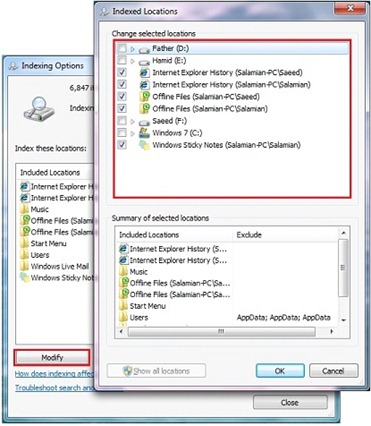


 فلش مموری را بدون Eject کردن بکشید ( ویندوز7 )
فلش مموری را بدون Eject کردن بکشید ( ویندوز7 )